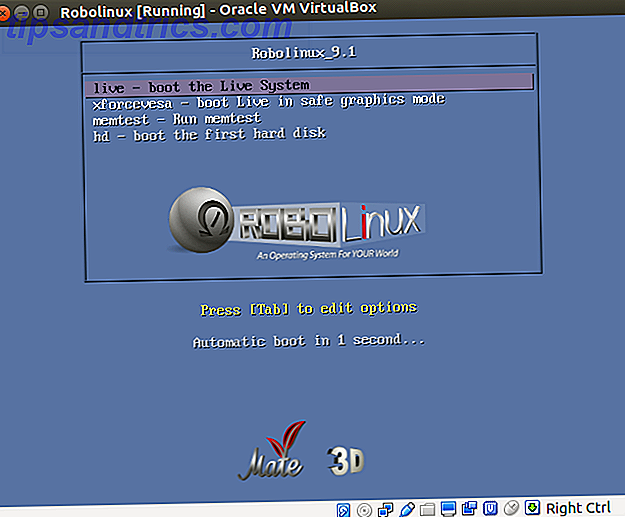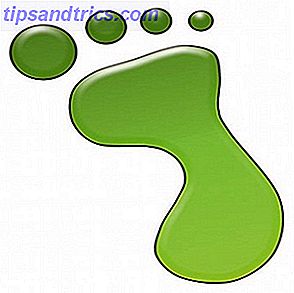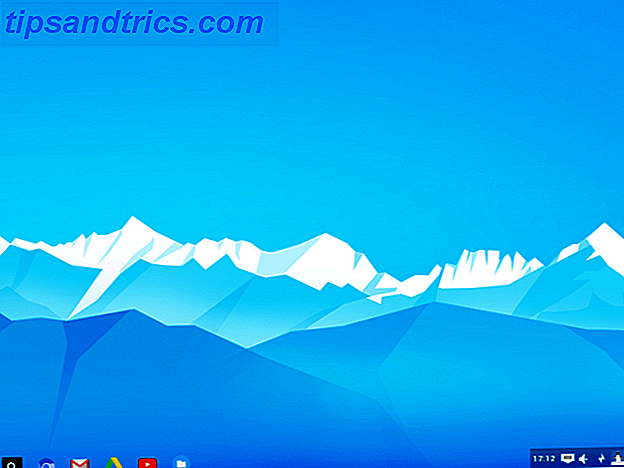Festplattenspeicher ist nicht unendlich. Die heutigen massiven Laufwerke mit Kapazitäten über 1 TB können diese Illusion erzeugen. Mit zunehmender Laufwerksgröße erweitern sich jedoch auch die Möglichkeiten, die Laufwerkskapazität zu nutzen. HD-Video kann zum Beispiel Gigabytes zum Frühstück essen.
Festplattenspeicher ist nicht unendlich. Die heutigen massiven Laufwerke mit Kapazitäten über 1 TB können diese Illusion erzeugen. Mit zunehmender Laufwerksgröße erweitern sich jedoch auch die Möglichkeiten, die Laufwerkskapazität zu nutzen. HD-Video kann zum Beispiel Gigabytes zum Frühstück essen.
Das sind die schlechten Nachrichten. Die gute Nachricht ist, dass es nicht schwierig ist zu lernen, wie man eine neue Festplatte installiert, also muss man sich keine Sorgen um eine Festplatte machen, die fast voll ist. Lesen Sie weiter, um herauszufinden, wie Sie ein neues Laufwerk installieren, um ein altes zu ersetzen.
Identifizieren des richtigen Ersatzes
Bevor Sie eine Festplatte mit einem neuen Ersatz aktualisieren können, müssen Sie den Laufwerkstyp bestimmen, den Sie kaufen müssen. Heutzutage verwenden die meisten Festplatten eine Datenverbindung, die als SATA bekannt ist. Computer, die mehrere Jahre alt sind, unterstützen jedoch möglicherweise eine Datenverbindung namens IDE. Sie können den Unterschied zwischen den beiden leicht erkennen, da eine IDE-Verbindung zahlreiche Pins verwendet, während SATA einen stiftlosen L-förmigen Anschluss verwendet. Das Bild unten zeigt einen Vergleich - das SATA-Laufwerk befindet sich auf der linken Seite und das IDE-Laufwerk auf der rechten Seite. Laptop-Laufwerke werden natürlich kleiner sein, aber die Verbindungen haben das gleiche Aussehen.

Apropos Größe, Sie müssen auch sicherstellen, dass Sie ein Laufwerk mit den richtigen Abmessungen kaufen. Es gibt zwei beliebte Festplattengrößen - 3, 5 "und 2, 5". Der größere ist für Desktop-Systeme gebaut, während der kleinere ist in der Regel für Laptops und kompakte Desktops. Solid State-Festplatten haben jedoch oft eine Größe von 2, 5 Zoll, unabhängig von der Art der Maschine, auf der sie installiert werden sollen. Diese Regel ist jedoch nicht absolut, da manche All-in-One-Computer 2, 5-Zoll-Laufwerke verwenden.
Übertragen von Daten vom alten zum neuen Laufwerk
Der Prozess der Installation einer neuen Festplatte ist eine der am wenigsten schwierigen Hardware-Installationsprozeduren in Bezug auf die erforderliche physische Anstrengung. Die Festplatte ist jedoch eine der kritischsten Komponenten in Ihrem System, da sie alle Ihre Informationen speichert. Alles von Ihrem Betriebssystem über Ihre E-Mails bis hin zu Ihren Lieblingsliedern ist auf Ihrer Festplatte gespeichert. Offensichtlich wird ein direkter Ersatz Sie ohne diese Informationen verlassen.
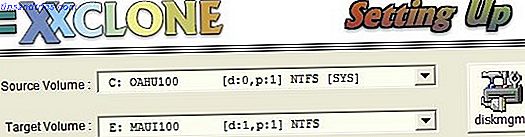
Wenn Sie einen Computer mit mehr als einem Festplattenschacht verwenden, ist die Übertragung von Daten von einem Laufwerk zum anderen einfach. Alles, was Sie tun müssen, ist die zweite Festplatte in Ihrem System zu installieren und dann ein Image Ihres vorhandenen Laufwerks klonen 5 Möglichkeiten zu klonen und kopieren Sie Ihre Festplatte 5 Möglichkeiten zu klonen und kopieren Sie Ihre Festplatte Lesen Sie mehr mit einem der vielen Freeware-Tools verfügbar für diese Aufgabe. Nachdem das Image des alten Laufwerks geklont und auf dem neuen Laufwerk abgelegt wurde, können Sie das alte Laufwerk einfach entfernen oder neu formatieren und als zweites Laufwerk verwenden So installieren Sie ein zweites internes Festplattenlaufwerk Physikalisch ein zweites internes Festplattenlaufwerk installieren Wenn der Speicherplatz auf der Festplatte knapp wird, können Sie entweder etwas löschen oder etwas mehr Speicherplatz hinzufügen. Lesen Sie mehr (stellen Sie sicher, dass der Klon erfolgreich war, bevor Sie diesen Schritt ausführen!)

Bei Computern mit nur einem Laufwerkschacht ist es schwieriger, mit dem Laufwerk zu arbeiten, da das neue und das alte Laufwerk nicht gleichzeitig installiert werden können. Sie können jedoch Ihr altes Laufwerk immer noch auf das neue Laufwerk klonen. Dies ist möglich, indem Sie Ihr neues Laufwerk über ein USB-zu-SATA-Kabel oder ein externes Festplatten-Dock an Ihren PC anschließen. Das Klonen eines Laufwerks kann aufgrund der Bandbreitenbeschränkungen von USB 2.0 einige Zeit dauern, wird aber letztendlich abgeschlossen.
Das alte Laufwerk ersetzen

Desktop-Computer-Festplatten werden normalerweise in der unteren vorderen Hälfte eines Mid-Tower-Gehäuses platziert und mit zwei bis sechs Schrauben befestigt. Der Prozess ist nicht allzu schwierig, aber detailliert genug, um seine eigene Position zu rechtfertigen. Weitere Informationen finden Sie in James 'Anleitung zur Installation eines Ersatz- oder zweiten Desktop-Laufwerks Physikalische Installation eines zweiten internen Festplattenlaufwerks Physische Installation eines zweiten internen Festplattenlaufwerks Wenn Ihnen der Festplattenspeicher knapp wird, können Sie entweder etwas löschen oder fügen Sie etwas mehr Platz hinzu. Lesen Sie mehr für Anweisungen.
Laptops sind anders, aber einfacher. Die meisten Laptops bieten auf der Unterseite des Laptops eine Kunststoff-Festplattenfachabdeckung, die mit einer oder zwei Schrauben gehalten wird. Wenn Sie die Abdeckung entfernen, wird das Laufwerk sichtbar, das normalerweise mit ein paar Schrauben befestigt wird. Um ein Ersatzlaufwerk zu installieren, müssen Sie lediglich das vorhandene Laufwerk entfernen und das neue Laufwerk an seine Stelle setzen. Die Strom- und Datenverbindungen sind in die Halterung integriert, sodass Sie sich keine Sorgen machen müssen, die Kabel aufzuspüren. Bitte beachten Sie, dass nicht alle Laptops auf diese Weise vom Benutzer gewartet werden können. Lesen Sie daher das Handbuch Ihres Laptops, bevor Sie fortfahren.
Booten und Partitionieren
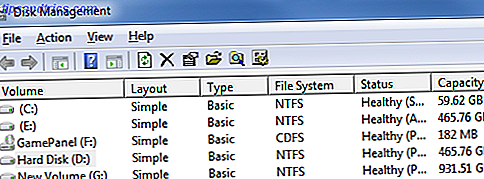
Sobald Sie Ihr altes Laufwerk ersetzt haben, möchten Sie natürlich Ihren PC hochfahren, um sicherzustellen, dass alles gut funktioniert. Angenommen, Sie haben Ihre Daten einmal von Ihrer alten Festplatte auf Ihre neue kopiert, sollte dieser Prozess schmerzlos sein. Ihr PC wird kaum erkennen, dass sich etwas geändert hat. Sie sollten wahrscheinlich das Dienstprogramm zur Datenträgerverwaltung besuchen, das Sie im Abschnitt Verwaltung -> Computerverwaltung der Windows-Systemsteuerung finden können, um sicherzustellen, dass Windows die gesamte Kapazität Ihrer neuen Festplatte erkennt und nutzt. Ist dies nicht der Fall, können Sie die aktuelle Partition erweitern, um den freien Speicherplatz abzudecken, oder eine neue Laufwerkspartition erstellen.
Wenn Sie das Laufwerk nicht geklont haben, ist dieser Schritt irrelevant, da Sie das neue Laufwerk während der Installation Ihres Betriebssystems formatieren und partitionieren müssen.
Fazit
Hoffentlich hat dieser kurze Beitrag Ihnen die Informationen gegeben, die Sie benötigen, um zu lernen, wie man eine neue Festplatte installiert. Wenn Sie Fragen haben, zögern Sie nicht, einen Kommentar zu schreiben.
Bildquelle: TigerDirectTV